문서 목록:
- 방법 1. 소스에서 비디오 파일을 다시 다운로드하기
- 방법 2. EaseUS Fixo Video Repair로 비디오 복구하기
- 방법 3. Avidemux를 사용하여 Moov Atom을 찾을 수 없음 오류 수정
- 방법 4. MP4box를 사용해 Moov Atom을 찾을 수 없는 비디오를 복구해 보세요
- 방법 5. FFmpeg에서 Moov Atom을 찾을 수 없는 문제 해결
- 방법 6. TFastStart를 사용해 Moov Atom을 찾을 수 없음 오류 수정
"Moov Atom을 찾을 수 없음" 오류란
당사 시스템에서 비디오 파일을 변환하려고 할 때 " moov 원자를 찾을 수 없음 " 문제가 발생할 수 있습니다.
moov 원자는 비디오의 각 트랙에 대한 데이터를 전달하는 타임라인, 기간, 표시 속성 및 하위 원자를 지정하는 파일의 고유한 구성 요소입니다. 이 원자가 파일 끝에 있을 수 있으므로 파일이 완전히 업로드되지 않으면 문제가 발생할 수 있습니다.
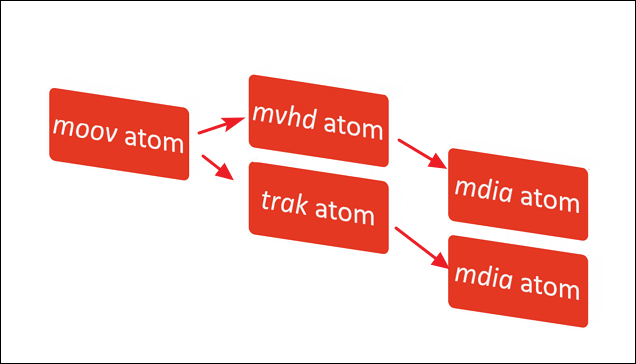
moov Atom이 없으면 비디오 디코딩이 불가능하므로 업로드된 비디오를 변환할 수 없습니다. 우리는 가장 절망적인 상황에서도 변환을 시도하지만 파일을 읽을 수 없으면 완전히 무력합니다. 예를 들어 MP4 비디오에 헤더나 moov Atom이 없는 경우입니다.
따라서 이 문제가 발생하면 파일 형식이 잘못되었거나 완전히 업로드되지 않은 것입니다. Mac 사용자이고 Mac에서 MP4 파일을 재생하지만 MP4가 재생되지 않는 경우 링크된 페이지에서 도움을 받을 수 있습니다.
Mac에서 MP4가 재생되지 않는 문제는 QuickTime 플레이어가 MP4를 로드할 수 없고 Mac에서 MP4 비디오의 사운드가 부족한 문제가다. 제공된 솔루션을 사용하여 Mac에서 MP4 비디오를 재생할 수 있습니다.
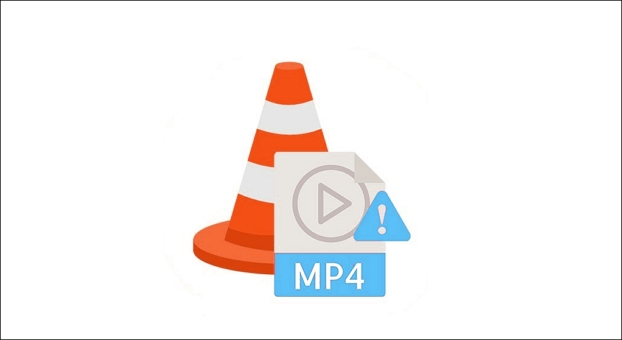
"Moov Atom을 찾을 수 없음" 오류를 수정하는 방법
누락된 Moov 원자로 인해 문제가 발생하며, 이는 일반적으로 녹음 장치가 예기치 않게 꺼지는 현상으로 나타납니다. 이는 단순히 동영상 정보가 누락되어 파일이 QuickTime 플레이어와 호환되지 않음을 의미합니다. 하지만 문제는 쉽게 해결할 수 있으므로 당황할 필요가 없습니다. 페이지를 읽어보면 문제의 주요 원인과 가장 실용적인 수정 도구를 발견할 수 있습니다.
방법 1. 소스에서 비디오 파일을 다시 다운로드하기
인터넷, CD/DVD, Android 장치 또는 가능하다면 다른 소스 등 원래 위치에서 비디오 파일을 다시 다운로드하십시오. 동영상을 다시 한 번 가져와서 이번에는 파일이 중단 없이 완전하고 올바르게 전송되었는지 확인하세요.
- 다운로드해야 하는 특정 비디오를 찾는 것입니다. URL 또는 다운로드 옵션을 선택하여 다운로드를 시작할 수 있습니다.
- 가장 잘 작동하는 소스를 찾으십시오. 다운로드 소스가 비활성화되거나 손상된 경우 파일이 제대로 작동하지 않을 수 있습니다.
- 다운로드 선택을 살펴보세요. 비디오의 품질과 형식을 선택한 다음 그에 맞게 다운로드하십시오.
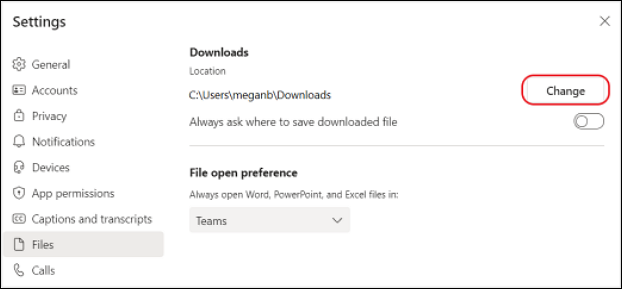
방법 2. EaseUS Fixo Video Repair로 비디오 복구하기
moov 원자 위치는 FFmpeg 및 MP4box를 포함한 다양한 명령줄 도구를 사용하여 변경할 수 있으며 이에 대해서는 다음 부분에서 설명합니다. "moov 원자를 찾을 수 없음" 문제는 잘못된 비디오에 대해 이러한 응용 프로그램을 사용하여 수동으로 해결할 수 있습니다.
그러나 PC 프롬프트 전문가가 아닌 경우 MP4 또는 기타 비디오 파일 형식의 "moov 원자를 찾을 수 없음" 오류를 해결하는 가장 빠르고 간단한 해결책은 비디오 복구 도구인 EaseUS Fixo Video Repair 를 사용하는 것입니다.
- 📷 Cannon, Sony, DJI, Dashcam 및 기타 모든 범용 디지털 카메라에서 손상된 MP4 비디오를 복구합니다 .
- ✒️EaseUS Fixo는 편집, 변환 중 또는 복구 후에도 발생한 손상을 포함하여 모든 유형의 파일 손상을 복구할 수 있습니다.
- 🎞️EaseUS Fixo는 MP4, MOV, MKV, FLV, AVI, 3GP, M4V, WMV, FLV, SWF, MPG, 3G2, RM/RMVB, NPEG 등을 포함한 모든 일반적인 비디오 형식을 지원합니다.
- 🎦비디오 복구 시도가 실패한 경우 도구에 추가 테스트 비디오를 추가하여 손상된 비디오를 성공적으로 분석하고 복구하는 데 도움을 줄 수 있습니다.
다음 튜토리얼은 EaseUS Fixo 복구 도구를 사용하여 손상된 비디오를 복구하는 방법에 대한 것입니다.
1단계. PC에서 Fixo를 다운로드하여 엽니다. " 동영상 복원"을 클릭하고 "동영상 추가"를 클릭하여 손상된 MP4/MOV/AVI/MKV/3GP/FLV/MKV/WMV 동영상 파일을 추가합니다.

2단계. 복원할 파일을 추가한 후 "복원" 버튼을 클릭하여 단일 동영상 복원 프로세스를 시작합니다. 모든 동영상을 복원하려면 "전체 복원"을 클릭하십시오.

3단계. 몇 분 정도 기다리면 손상된 비디오가 복원됩니다. 동영상을 미리 보려면 재생 아이콘을 클릭하십시오. 재생 아이콘 옆에 있는 "저장" 버튼을 클릭하면 하나의 동영상을 저장할 수 있습니다. 복원된 모든 동영상을 저장하려면 "모두 저장"을 선택하십시오.

4단계. 빠른 복원이 실패하면 고급 복원 모드를 사용해야 합니다. "고급 복원"을 클릭하고 샘플 동영상을 추가합니다. 확인하려면 "확인"을 선택하십시오.

5단계. 손상된 동영상과 샘플 동영상에 대한 자세한 정보 목록이 표시됩니다. 고급 동영상 복원 프로세스를 시작하려면 "복원하기"를 클릭하십시오. 복원이 완료되면 동영상을 보고 "저장" 버튼을 클릭하여 복원된 동영상 파일을 적절한 위치에 저장할 수 있습니다.

방법 3. Avidemux를 사용하여 Moov Atom을 찾을 수 없음 오류 수정
Avidemux 는 무료 오픈 소스 비디오 편집 소프트웨어입니다. 이 프로그램을 활용한 후 압축되지 않은 상태로 다시 한 번 내보냅니다. 이 프로그램을 테스트하여 비디오 문제를 해결할 수도 있습니다.
1단계. 복구하려는 비디오 파일을 열고 설치한 후 프로그램에 끌어다 놓습니다.
2단계. 인코딩하지 않고 비디오 파일을 내보냅니다.
3단계. 이 수정 사항으로 비디오 문제가 해결되는지 확인합니다.
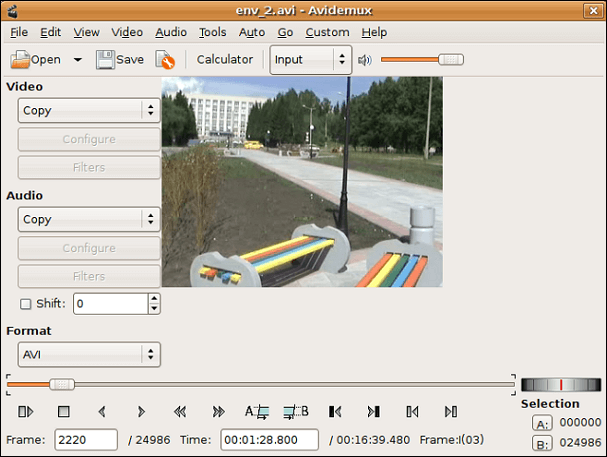
Avidemux는 Windows, Mac 및 Linux 컴퓨터에서 사용할 수 있는 명령줄 인터페이스를 만들었습니다.
방법 4. MP4box를 사용해 Moov Atom을 찾을 수 없는 비디오를 복구해 보세요
둘째, MP4box를 활용하여 이 문제가 발생하는 것을 방지할 수 있습니다. MP4Box라는 명령줄 유틸리티는 MP4 파일을 편집하고 수정하는 데 사용됩니다. "moov 원자를 찾을 수 없음" 문제가 있는 비디오를 수정하는 것이 주요 특징 중 하나입니다.
우리 모두는 타이밍 및 동기화 정보를 포함하여 파일 구조에 대한 메타데이터를 전달하는 moov 원자가 MP4 파일의 중요한 부분이라는 것을 알고 있습니다. moov Atom이 깨지거나 누락된 경우 이동된 영상이 제대로 재생되지 않거나 전혀 재생되지 않을 수 있습니다 . 문제를 해결하려면 다음 절차를 주의 깊게 따르십시오.
1단계. 컴퓨터의 명령 프롬프트를 시작합니다.
2단계. MP4box를 다운로드하고 실행합니다.
3단계. "Moov 원자를 찾을 수 없음" 문제가 있는 비디오 파일의 위치를 추가합니다.
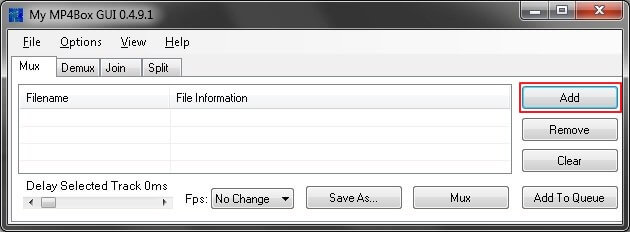
4단계. 비디오 파일 경로를 추가한 후 mp4 상자에서 이 명령을 추가합니다.
5단계. 비디오 출력 설정 옵션을 선택합니다.
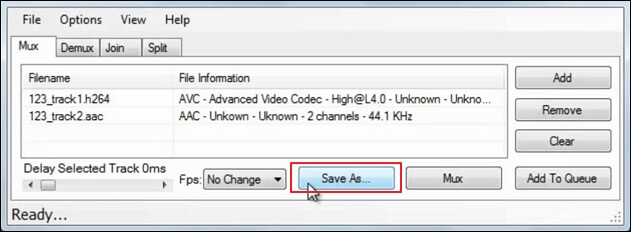
6단계. 문제가 해결되었는지 확인합니다.
방법 5. FFmpeg에서 Moov Atom을 찾을 수 없는 문제 해결
컴퓨터나 cmd 창을 실행하여 FFmpeg 플랫폼을 사용하여 "moov 원자를 찾을 수 없음" 문제를 해결할 수 있습니다. 이 명령은 영화 파일의 moov 원자를 처음으로 이동합니다. 대용량 파일을 포함하여 거의 모든 형식의 파일에서 작동할 수 있습니다. 따라서 이 프로그램의 도움으로 대용량 파일을 수정할 수 있습니다.
1단계. FFmpeg 프로그램을 다운로드합니다.
2단계. 출력에 "IsStreamable: No"가 표시되면 qt-faststart를 사용하여 Moov Atom을 전송합니다.
3단계. 명령 프롬프트를 열고 손상된 비디오 파일의 위치를 입력합니다.
4단계. FFmpeg에서 "moov Atom을 찾을 수 없음" 오류를 해결하려면 다음 명령줄을 실행하세요.
"ffmpeg -i input_video_file.mp4 -vcodec 복사 -acodec 복사 -movflags faststart 출력_video_file.mp4."
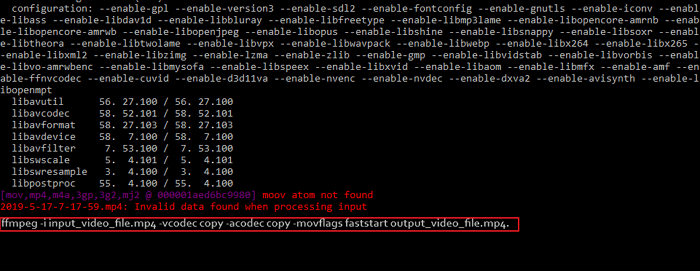
5단계. 다음으로 MP4 비디오 파일에 moov 문제가 해결되었는지 확인합니다.
방법 6. TFastStart를 사용해 Moov Atom을 찾을 수 없음 오류 수정
FFmpeg 팀은 또한 손실되거나 복구할 수 없는 ffmpeg moov 원자가 있는 비디오를 수정하기 위해 TFastStart라는 명령줄 유틸리티를 만들었습니다. moov 원자는 비디오 파일의 원자를 재배열하여 비디오 파일의 시작 부분에 삽입됩니다. 이렇게 하면 비디오 플레이어가 moov 원자를 찾아 영화 재생을 시작하기 위해 전체 파일을 빠르게 스캔하지 않아도 됩니다.
여러 PC 플레이어에서 이러한 수정 사항의 효과가 입증되었습니다. "moov 원자를 찾을 수 없음" 오류를 해결하는 데 방법 중 하나가 도움이 된다면 Facebook, Twitter, Instagram 및 기타 소셜 미디어 플랫폼에서 공유해 보세요!
"Moov Atom을 찾을 수 없음" 오류가 발생하는 이유
비디오를 복원했지만 복구된 비디오 파일이 열리지 않는 경우가 있습니다. QuickTime 및 VLC Media Player를 포함한 어떤 플레이어도 메타데이터가 불완전하면 파일을 읽을 수 없습니다. moov Atom 누락 오류가 표시되면 파일이 부적절하게 다운로드 또는 업로드되어 손상되었음을 의미합니다.
일반적으로 동영상 파일 전송, 다운로드, 리핑, 녹화 작업이 진행 중 갑자기 중단되거나 중단될 때 발생합니다.
따라서 "moov 원자를 찾을 수 없음" 문제는 다음과 같은 원인으로 자주 나타납니다.
- ❌VLC 플레이어나 다른 미디어 플레이어에서 잘못 다운로드된 동영상을 재생하세요.
- ➕비디오 리핑: 비디오를 CD나 DVD에서 컴퓨터로 복사하는 것입니다.
- ↩️비디오 파일 변환 오류.
- 🌐Android에서 녹화 또는 공유된 비디오를 재생하세요. FFmpeg 또는 다른 프로그램에서 메타데이터를 편집합니다.
- 🛠️인덱스 데이터가 손상되어 영상이 재생되지 않습니다리
결론적으로, 동영상을 즐기는 사람이라면 누구나 "Moov 원자를 찾을 수 없음"이라는 메시지가 짜증스럽다고 느낄 수 있습니다. 그러나 위에서 언급한 해결 방법을 사용하면 이 문제를 신속하게 해결하고 중단 없이 영화를 계속 시청할 수 있습니다.
"Moov 원자를 찾을 수 없음" 오류를 해결하기 위한 가장 신뢰할 수 있고 효과적인 접근 방식은 EaseUS Fixo Video Repair입니다. 최첨단 기술과 사용자 친화적인 인터페이스를 통해 손상된 비디오 파일을 빠르고 쉽게 복구할 수 있어 지연이나 문제 없이 원하는 비디오를 볼 수 있습니다.
Moov Atom을 찾을 수 없음 FAQ
"moov 원자를 찾을 수 없음" 오류를 수정하는 방법을 배운 후 이에 대해 더 많은 질문이 있을 수 있습니다. 여기에서 답변을 찾을 수 있는지 확인하세요.
1. Moov 원자란 무엇입니까?
moov 원자는 비디오의 각 트랙에 대한 데이터를 전달하는 타임라인, 기간, 표시 속성 및 하위 원자를 지정하는 파일의 고유한 구성 요소입니다. 이 원자가 파일 끝에 있을 수 있으므로 파일이 완전히 업로드되지 않으면 문제가 발생할 수 있습니다.
2. Moov 비디오란 무엇입니까?
Moov(MOOV로 표시)라는 구독 모델을 사용하는 음악, 팟캐스트 및 비디오 스트리밍 서비스는 무손실 오디오와 고화질 뮤직 비디오를 독점 콘텐츠 및 고유 기능과 혼합합니다.
3. Mac에서 손상된 MP4 파일을 어떻게 수정합니까?
- Mac 버전의 EaseUS 데이터 복구 마법사를 실행하세요.
- 손상된 MP4 비디오 파일을 복구 목록으로 드래그하거나 "추가"를 클릭하여 추가하세요.
- 비디오 수선 절차를 시작하려면 목록에서 손상된 비디오 파일을 선택하고 "복구" 버튼을 누르십시오.
- 모든 비디오를 수정하려면 "모두 복구"를 클릭하세요.
4. VLC가 Mac에서 MP4를 재생할 수 있나요?
예. 가장 효과적인 무료 오픈 소스 멀티미디어 플레이어는 VideoLAN이 지원하는 VLC입니다. MP4를 포함한 거의 모든 오디오 및 비디오 형식은 Mac을 포함한 거의 모든 컴퓨터에서 재생할 수 있습니다.
이 글이 도움이 되셨나요?
-
EaseUS Data Recovery Wizard는 강력한 시스템 복구 소프트웨어로, 실수로 삭제한 파일, 악성 소프트웨어로 인해 잃어버린 파일 또는 전체 하드 드라이브 파티션을 복구할 수 있도록 설계되었습니다.
더 보기 -
이전보다 데이터 복구가 어려워진 현재의 고급 디스크 기술 때문에 완벽하지는 않지만, 우리가 본 것 중에서 EaseUS Data Recovery Wizard는 최고입니다.
더 보기 -
EaseUS Data Recovery Wizard Pro는 시장에서 최고로 평가되는 데이터 복구 소프트웨어 프로그램 중 하나로 알려져 있습니다. 파티션 복구, 포맷된 드라이브 복원, 손상된 파일 수리 등과 같은 고급 기능을 제공하고 있습니다.
더 보기
관련 인기글
-
[수정됨] QuickTime Player가 MP4, MOV 또는 AVI를 열 수 없음
![author icon]() Sue/Mar 22, 2024
Sue/Mar 22, 2024 -
Windows 11/10에서 0KB PDF 파일을 여는 방법
![author icon]() Yvette/Mar 22, 2024
Yvette/Mar 22, 2024 -
Photo Booth 동영상이 손상된 문제 수정 [macOS 13/12/11]
![author icon]() Sue/Mar 22, 2024
Sue/Mar 22, 2024 -
![author icon]() Yvette/Dec 18, 2024
Yvette/Dec 18, 2024